Indholdsfortegnelse:

Video: 14 segment 2 -cifret LED -display: 5 trin

2024 Forfatter: John Day | [email protected]. Sidst ændret: 2024-01-30 08:27

Historie
I løbet af de sidste mange år har jeg forsøgt at lære, hvordan elektroniske enheder fungerer, med dette mener jeg, hvordan man får dem til at fungere med en Arduino eller en hvilken som helst controller -enhed, dette inkluderer displays, sensorer eller andet, der returnerer en værdi af en slags. Samtidig er jeg drevet af min fantasi til at skabe målrettede projekter, jeg finder interessante og normalt uden for det normale. Jeg har spillet med mange displays, hvoraf nogle har lært at bruge og masser af andre, som jeg stadig kæmper for at få en grundlæggende forståelse af.
En sådan enhed er LED -displayet med 14 segmenter. Ved første øjekast var jeg forvirret over antallet af pins på bagsiden af displayet, dette er et tocifret display med kun 17 pins nummereret 1 til 18. Som jeg plejer, kom jeg til Instructables for at opsøge projekter, som dette fællesskab har udgivet, under forskellige søgekriterier fandt jeg lidt om de helt grundlæggende oplysninger, jeg havde brug for for at få det til at lyse og kun et par projekter.
Jeg har også søgt på mange andre websteder, men alle var for avancerede til, hvad jeg havde brug for at vide. Forleden trak jeg min samling af LED -skærme ud og besluttede at manuelt gå gennem stifterne en efter en for at se, om jeg kunne få den til at reagere. Jeg gjorde derefter ved processen med prøve pin for pin kortlægge konfigurationen af skærmen. Jeg har endnu ikke undersøgt, hvilken driverchip der skal styre karaktererne, men jeg har fundet meget grundlæggende pinout -brug. Håber denne instruktive er nyttig og nyttig for andre.
Jeg har skrevet dette instruerbart med begyndere i tankerne, men der kan være et stykke eller to for den mere avancerede maker. Jeg afviser aldrig muligheden for at læse en andens ord, de vil ofte ringe på en klokke. JA, jeg hører klokker i mit hoved!
Jeg inkluderer en række dokumenter fra andre websteder i PDF -form, det meste er ganske teknisk, men med henblik på pinout -formål skulle de få dig hurtigt i gang. Seeed Studio sælger dem, jeg har, så jeg inkluderede deres datablade og nogle andre oplysninger. Seeed Studio siger, at disse skærme er kompatible med Arduino, og at der findes driverchips til mere avanceret brug.
Trin 1:
Trin 2: Materialer



5 volt strømforsyning eller en Arduino Uno, Mega eller et andet controllerkort med strømstik.
Mellemstort brødbræt.
330 ohm modstande.
Jumper ledninger.
14 segment 2 -cifret display.
Trin 3: Sætte det sammen




Tilslut jumpere fra strømkilden til strømbussen på brødbrættet. Den røde linje på brødbrættet er for positiv (+) og den blå eller sorte linje er for den negative side (-). Tilslut disse til bussen tættest på strømforsyningen, og spring derefter den positive ledning til strømbussen på den anden side af tavlen.
Til testformål indsættes en 330 ohm modstand fra + strømbussen til et ubrugt sæt stifter tættere på kortets ender, og derefter tilsluttes en sondetråd fra modstanden. Sonden kan flyttes til forskellige segmentstifter. Jordledningen (-) kan tilsluttes stifter 11 og/eller 16. En jord til stift 16 får segmenterne i ciffer 1 til at lyse, når du rører sonden til dem, og stiften 11 forsyner jord til segmenterne i ciffer 2. Modstanden er vigtig for at begrænse strømmen gennem segmenterne, værdien af modstanden er ikke kritisk, men jo højere modstand des lysere lyser LED -segmentet.
Trin 4:

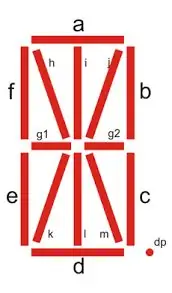
De fleste af disse skærme er kablet det samme, medmindre de er lavet til en bestemt produktproducent.
Nogle skærme har en omvendt polaritet, hvor de 2 almindelige stifter (16 & 11) er positive (+) og segmentstifterne er negative (-). Vend bare strømforsyningsforbindelserne.
Displayets farvede billede har segmenterne identificeret med små bogstaver 'a' til 'm', Seeed Studio bruger ikke bogstavet 'i', det ser for tæt på 'j', derfor er bogstaverne til at betegne segmenterne 'a' gennem 'n', der springer over bogstavet 'I'.
Skærmene, jeg har, har ingen #3 pin, men de fleste andre gør, det blev sandsynligvis udeladt for at reducere produktionsomkostningerne. Det er okay, fordi pin 3 ikke bruges, nogle andre lignende skærme kan have denne pin til en ekstra funktion.
Dataarkene giver dig alle former for information, du kan få brug for til et meget specialiseret formål, men uanset hvilken farve lysdioderne er, vil pinouts være de samme.
Trin 5:
ENDELIG
Jeg håber, at denne instruktive hjælper, jeg købte disse skærme for et par år siden, og havde ikke tid til at bruge kortlægning af stifterne. Information er vanskelig at finde og sigte igennem, jeg kan godt lide at læse, men ikke i timevis, der jagter blindgyder.
Nyd og blive kreativ. I en fremtidig instruktion vil du se min brug til disse skærme.
Jeg har inkluderet flere PDF -filer, som du kan downloade, som skal hjælpe.
Anbefalede:
7 Segment Clock - Small Printers Edition: 9 trin (med billeder)

7 Segment Clock - Small Printers Edition: Endnu en 7 Segment Clock. xDA Selvom jeg må sige, ser det ikke så tosset ud, når jeg ser min Instructables -profil. Det bliver sandsynligvis mere irriterende i det øjeblik, du kigger på min thingiverse -profil. Så hvorfor gad jeg overhovedet gøre en anden på
7 Segment Clock Version 2: 4 trin

7 Segment Clock Version 2: Hej! Efter en anmodning fra Instructables-bruger om tilgængelighed af 12-timers format, benyttede jeg mig af at foretage substansielle ændringer af det originale projekt. Under brug af version 1 følte jeg behov for at lave en stand-alone version, så jeg gjorde det muligt
7 fødder 7 segment RGB -skærm med BT -app: 22 trin (med billeder)

7 fødder 7 segment RGB -skærm med BT -app: Dette er min langsigtede drøm om at lave et 6 fod ur (men her er en 7 fod skærm), men for det er kun en drøm. Dette er det første trin for at lave det første ciffer, men mens jeg arbejder, føler jeg mig uden maskiner som laserskærer, det er meget svært at gøre sådan en
Syv segment IR -modtager hjemmealarmsystem: 6 trin

Syv segmenters IR -modtager hjemmealarmsystem: Dette er det perfekte projekt at starte, hvis du vil lære at bruge det firecifrede 7 -segment display samt skabe noget fedt, der faktisk kan implementeres i dit hus. Du behøver ikke at bruge et firecifret 7 segment display, du kan definere
WiFi 7 segment LED -ur: 3 trin (med billeder)

WiFi 7 -segment LED -ur: Projekt: WiFi 7 -segment LED -ur Dato: November - december 2019 7 -segmentet ur bruger en fælles Anode 5V -forsyning via 22ohm modstande baseret Shift Register -kontrol. Hovedårsagen til at bygge dette ur var først og fremmest genbrug af to natteure til
